Rumah >Tutorial perisian >Perisian komputer >Bagaimana untuk mengubah saiz kawasan cetakan Excel agar sesuai dengan format kertas A4
Bagaimana untuk mengubah saiz kawasan cetakan Excel agar sesuai dengan format kertas A4
- PHPzke hadapan
- 2023-12-28 16:46:102878semak imbas
Ramai rakan ingin melaraskan saiz kawasan cetakan selepas mengedit jadual, tetapi mereka tidak tahu bagaimana untuk menyesuaikan saiz kawasan cetakan dalam Excel Mereka sangat tertekan, jadi mereka datang ke laman web ini untuk bertanya kepada editor, dan editor mengumpul maklumat yang relevan untuk tujuan ini, dan akhirnya saya mengetahui cara menyesuaikan cetakan excel agar sesuai dengan kertas A4.

Bagaimana menyesuaikan saiz kawasan cetak Excel? untuk ditetapkan sebagai kawasan cetakan dan klik butang "Layout Halaman" "Kawasan Cetak" dalam sub-pilihan dan klik "Tetapkan Kawasan Cetakan" dalam sub-pilihan
3. anda boleh klik "Batalkan Kawasan Cetakan" di bawah "Kawasan Cetakan"; Tetapan" untuk memilih "Cetak Lembaran Kerja Aktif", dan kawasan cetakan yang kami tetapkan akan dicetak. Klik di bawah Butang "Persediaan Halaman" boleh menetapkan parameter pencetakan yang dikehendaki;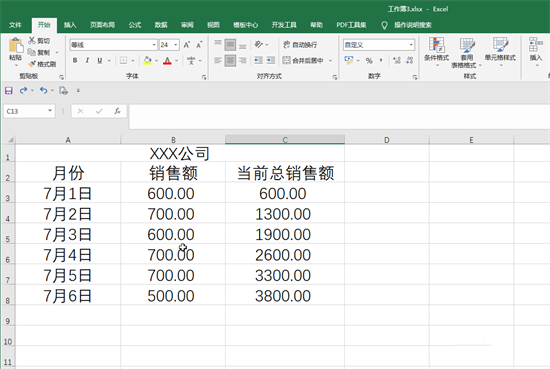
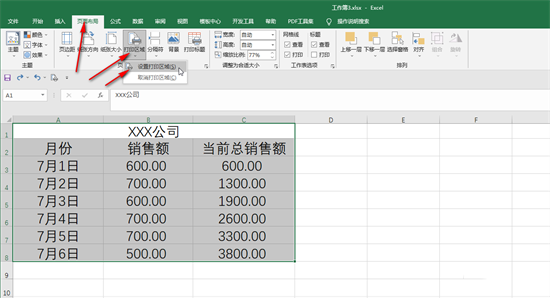
Atas ialah kandungan terperinci Bagaimana untuk mengubah saiz kawasan cetakan Excel agar sesuai dengan format kertas A4. Untuk maklumat lanjut, sila ikut artikel berkaitan lain di laman web China PHP!
Kenyataan:
Artikel ini dikembalikan pada:xitongcheng.com. Jika ada pelanggaran, sila hubungi admin@php.cn Padam
Artikel sebelumnya:Bagaimana untuk mengesan kandungan pendua dalam wpsArtikel seterusnya:Bagaimana untuk mengesan kandungan pendua dalam wps
Artikel berkaitan
Lihat lagi- Bagaimana untuk melihat permainan tersembunyi di Steam
- Bagaimana untuk menggunakan perisian yang sesuai untuk membuka fail dll pada komputer win10?
- Bagaimana untuk menetapkan kata laluan akaun yang disimpan dan melihat kata laluan akaun pengguna yang disimpan dalam Pelayar 360
- Cara menggunakan CAD untuk menandakan semua dimensi dengan satu klik
- Cara membatalkan lompatan automatik IE ke tepi

